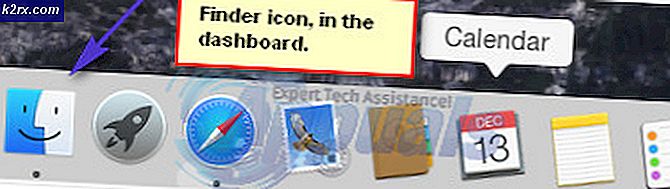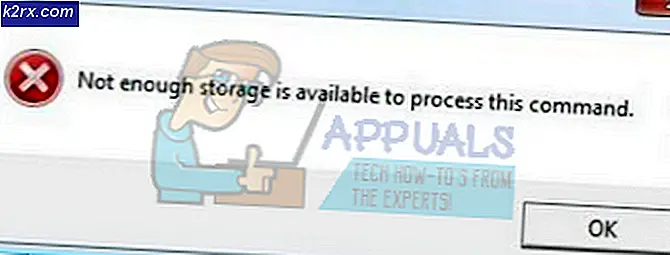Rosetta Stone ‘Lỗi ứng dụng nghiêm trọng 1141’
Các Lỗi ứng dụng nghiêm trọng 1141 người dùng Windows gặp phải sau khi ứng dụng Rosetta Stone của họ và đóng bất ngờ. Sự cố này được xác nhận là xảy ra trên Windows 7, Windows 8.1 và Windows 10.
Hóa ra, có một số nguyên nhân khác nhau có thể gây ra mã lỗi này ngay trước khi ứng dụng Rosetta Stone gặp sự cố:
Điều kiện tiên quyết: Kiểm tra các yêu cầu tối thiểu
Nếu bạn gặp sự cố này với cấu hình PC quá cũ, có thể ứng dụng Rosetta Stone đang gặp sự cố do bạn không đáp ứng các yêu cầu tối thiểu.
Các thông số kỹ thuật tối thiểu được hỗ trợ bởi các chương trình ở mức cực kỳ thấp - bạn sẽ không gặp khó khăn khi chạy chương trình nếu bạn mang theo máy tính của mình trong vòng 6-7 năm qua.
Dưới đây là các yêu cầu về phần cứng và hoạt động đối với PC:
- HĐH: Windows: Windows 7, Windows 8, Windows 10 trở lên
- Phần mềm: Internet Explorer 11 + Phiên bản mới nhất của Adobe Flash Player
- CPU: Bộ xử lý tương thích x86 2,33GHz trở lên HOẶC Intel® Atom ™ 1,6GHz hoặc bộ xử lý nhanh hơn cho netbook
- Ký ức: 1 GB RAM trở lên
- Độ phân giải màn hình tối thiểu: Độ phân giải màn hình 1024 x 768
Trong trường hợp bạn chắc chắn rằng máy tính của mình đáp ứng các yêu cầu tối thiểu, hãy chuyển sang bản sửa lỗi tiềm năng tiếp theo.
Phương pháp 1: Đặt Ngày & Giờ chính xác
Đây là một trong những lý do phổ biến nhất sẽ sinh ra Lỗi ứng dụng nghiêm trọng 1141với các ứng dụng Rosetta Stone. Trong hầu hết các trường hợp, sự cố xảy ra sau khi xác minh ngày và giờ không thành công.
Vì lý do bản quyền, các nhà phát triển của đá Rosetta ứng dụng đã lập trình để nó tự đóng một cách cưỡng bức nếu việc kiểm tra ngày và giờ không thành công (điều này chỉ xảy ra nếu các giá trị bị lệch). Nếu tình huống này có thể áp dụng trong tình huống cụ thể của bạn, bạn sẽ có thể khắc phục sự cố bằng cách truy cập vào Ngày giờ cài đặt trên máy tính Windows của bạn và thay đổi ngày, giờ và múi giờ thành các giá trị chính xác.
QUAN TRỌNG: Trong trường hợp bạn đã cố gắng thay đổi ngày và giờ thành các giá trị chính xác nhưng bạn nhận thấy rằng các thay đổi được hoàn nguyên mỗi khi khởi động, rất có thể bạn đang xử lý pin CMOS bị lỗi. Trong trường hợp này, bạn sẽ cần lắp lại hoặc thay thế pin CMOS trước khi làm theo hướng dẫn bên dưới.
Trong trường hợp bạn nhận thấy rằng ngày và giờ của mình bị lệch và bạn muốn sửa lại, hãy làm theo hướng dẫn bên dưới:
- nhấn Phím Windows + R để mở ra một Chạy hộp thoại. Tiếp theo, gõ ‘Timetable.cpl’ bên trong hộp văn bản và nhấn Đi vào để mở ra Ngày giờ cửa sổ.
- Bên trong Ngày giờ cửa sổ, sử dụng menu ngang ở trên cùng để nhấp vào Ngày giờ, sau đó nhấp vào Thay đổi ngày và giờ cái nút.
Ghi chú: Khi bạn được nhắc bởi UAC (Kiểm soát tài khoản người dùng), nhấp chuột Đúng để cấp đặc quyền quản trị.
- Ở màn hình tiếp theo, hãy bắt đầu bằng cách sử dụng mô-đun lịch để đặt ngày thích hợp, sau đó sửa đổi giá trị thời gian theo múi giờ cụ thể của bạn. Sau khi sửa đổi hoàn tất, hãy nhấp vào Đồng ý để lưu các thay đổi.
- Tiếp theo, khởi chạy ứng dụng Rosetta Stone một lần nữa và xem sự cố đã được giải quyết chưa.
Trong trường hợp chương trình vẫn bị lỗi như cũ Lỗi ứng dụng nghiêm trọng 1141,chuyển xuống bản sửa lỗi tiềm năng tiếp theo bên dưới.
Phương pháp 2: Vô hiệu hóa / Gỡ cài đặt Phần mềm chống vi-rút của bên thứ 3 (nếu có)
Nếu bạn đang sử dụng bộ bảo mật của bên thứ ba như tường lửa cấp hệ thống hoặc phần mềm chống vi-rút chính thức, có thể một bộ bảo vệ quá mức đang chặn các kết nối mà ứng dụng Rosetta Stone cần để hoạt động bình thường.
Có một số bộ AV của bên thứ 3 được biết là nguyên nhân gây ra sự cố này. Dưới đây là một số phần mềm mà chúng tôi đã quản lý để xác định dựa trên báo cáo của người dùng: AVG, Avast, ESET, Malwarebytes PRO và ESET Nod32.
Nếu tình huống này có vẻ có thể áp dụng được, bạn có hai cách để tiếp tục - Bạn có thể tắt tính năng bảo vệ thời gian thực trong khi sử dụng Rosetta Stone hoặc bạn có thể gỡ cài đặt hoàn toàn bộ ứng dụng của bên thứ ba.
Nếu bạn chọn tùy chọn đầu tiên (tắt bảo vệ thời gian thực), bạn thường có thể thực hiện trực tiếp từ biểu tượng thanh khay của giải pháp AV của bạn. Chỉ cần nhấp chuột phải vào nó và xem liệu bạn có thể tìm thấy tùy chọn tắt tính năng bảo vệ thời gian thực hay không.
Ghi chú: Các bước chính xác của việc này sẽ khác nhau tùy thuộc vào bộ AV mà bạn đang sử dụng.
Trong trường hợp điều này không khả quan hoặc bạn đang sử dụng AV của bên thứ 3 có thành phần tường lửa, bạn sẽ cần gỡ cài đặt hoàn toàn thành phần bảo mật và xóa mọi tệp còn sót lại để đảm bảo rằng nó không ảnh hưởng đến Rosetta Store. Dưới đây là hướng dẫn nhanh từng bước về cách thực hiện việc này:
- nhấn Phím Windows + R để mở ra một Chạy hộp thoại. Tiếp theo, gõ ‘Appwiz.cpl’ và hãy nhấn Đi vào để mở menu Chương trình và Tính năng.
- Khi bạn đã ở bên trong Chương trình và các tính năng , cuộn xuống qua danh sách các chương trình đã cài đặt và tìm bộ AV bảo vệ quá mức mà bạn muốn gỡ cài đặt. Khi bạn nhìn thấy nó, hãy nhấp chuột phải vào nó và chọn Gỡ cài đặt để thoát khỏi nó.
- Bên trong màn hình gỡ cài đặt, hãy làm theo lời nhắc trên màn hình để hoàn tất quy trình gỡ cài đặt.
- Khi quá trình hoàn tất, hãy khởi động lại máy tính của bạn và đợi quá trình khởi động tiếp theo hoàn tất.
- Sau khi máy tính của bạn khởi động lại, hãy đảm bảo rằng bạn xóa mọi tệp còn sót lại khỏi bộ bảo mật của mình, sau đó khởi chạy Rosetta Store một lần nữa và xem sự cố hiện đã được khắc phục chưa.
Trong trường hợp sự cố tương tự vẫn xảy ra, hãy chuyển xuống phần sửa chữa tiềm năng tiếp theo bên dưới.
Phương pháp 3: Bắt buộc khởi động dịch vụ RosettaStoneDaemon
Nếu không có bản sửa lỗi tiềm năng nào ở trên phù hợp với bạn, bạn nên điều tra để xem liệu dịch vụ chính được sử dụng bởi Rosetta Stone (RosettaStoneDamon) có được phép chạy và được định cấu hình để bắt đầu mỗi khi khởi động hệ thống hay không.
Một số người dùng bị ảnh hưởng đã báo cáo rằng họ có thể khắc phục sự cố bằng cách truy cập vào Dịch vụvà sửa đổi hành vi mặc định của RosettaStoneDamon dịch vụ.
Trong trường hợp có thể áp dụng tình huống này, hãy làm theo hướng dẫn bên dưới để buộc khởi động dịch vụ RosettaStoneDaemon để khắc phục sự cố Lỗi ứng dụng nghiêm trọng 1141:
- nhấn Phím Windows + R để mở ra một Chạy hộp thoại. Tiếp theo, gõ ‘Services.msc’ bên trong hộp văn bản và nhấn Đi vào để mở ra Dịch vụ màn.
- Bên trong Dịch vụ màn hình, chuyển sang phần bên phải, cuộn xuống qua danh sách các dịch vụ và tìm dịch vụ có tên RosettaStoneDaemon.
- Khi bạn định vị dịch vụ, hãy nhấp đúp vào nó (hoặc nhấp chuột phải và nhấp vào Tính chất).Tiếp theo, khi bạn đã ở bên trong Tính chất màn hình, nhấp vào Chung tab và thay đổi Loại khởi động đến Tự động bị trì hoãn.
- Sau khi bạn làm điều này, hãy nhấp vào Khởi đầu để buộc bắt đầu dịch vụ, sau đó nhấp vào Ứng dụng.
- Khởi chạy ứng dụng Rosetta Stone một lần nữa và xem sự cố hiện đã được giải quyết chưa.